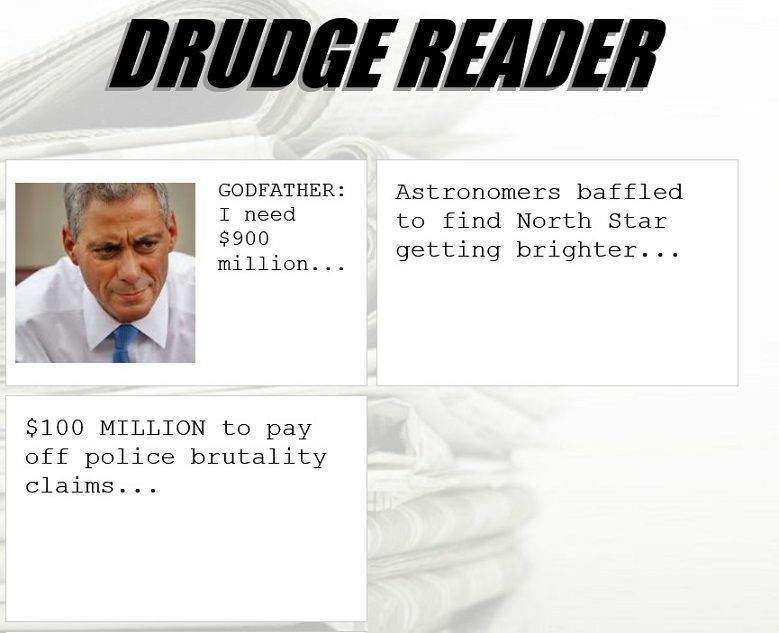- Windows에서 MSC 파일을 찾을 수 없으면 레지스트리 파일이 손상 되었기 때문입니다.
- 타사 클리너 앱을 사용하여 파일 오류 메시지를 빠르게 수정해야합니다.
- 시스템 파일 검사기가 다음을 진단하고 수정하도록하십시오. services.msc가 문제를 열지 않습니다.
- 또한 Regedit 및 명령 프롬프트를 사용하여 일부 .DLL 파일을 등록해야합니다.

이 소프트웨어는 일반적인 컴퓨터 오류를 복구하고 파일 손실, 맬웨어, 하드웨어 오류로부터 사용자를 보호하고 최대 성능을 위해 PC를 최적화합니다. 3 가지 간단한 단계로 PC 문제를 해결하고 바이러스를 제거하십시오.
- Restoro PC 수리 도구 다운로드 특허 기술 (특허 가능 여기).
- 딸깍 하는 소리 스캔 시작 PC 문제를 일으킬 수있는 Windows 문제를 찾습니다.
- 딸깍 하는 소리 모두 고쳐주세요 컴퓨터의 보안 및 성능에 영향을 미치는 문제 해결
- Restoro는 0 이번 달 독자.
MSC는 스냅인 제어판 파일입니다. 마이크로 소프트 관리 콘솔 (MMC)이 열립니다. 기기 관리자, 작업 스케줄러, 디스크 조각 모음, 그룹 정책 편집기 및 공유 폴더는 MSC 도구 중 일부에 불과합니다.
그러나 일부 윈도우 10 사용자는 다음과 같은 오류 메시지와 함께 MSC 파일을 항상 열 수는 없음을 발견했습니다. MMC에서 파일을 열 수 없습니다..
이 경우 services.msc가 열리지 만 비어 있으며 해당 기능에 액세스 할 수 없습니다.
다음과 유사한 오류 메시지가 표시됩니까? MMC에서 파일 오류를 열 수 없습니다. Windows 유틸리티의 경우? 그렇다면 열리지 않는 MSC 파일에 대한 몇 가지 잠재적 수정 사항입니다.
MSC 파일이 열리지 않는 문제를 어떻게 수정합니까?
1. 시스템 파일 검사기 실행
- 눌러 Windows 키 + X.
- 고르다 명령 프롬프트 (관리자).
- 또는 cmd Windows 검색 상자에서.
- 잡아 Ctrl + Shift 키를 선택한 다음 명령 프롬프트 관리자 권한으로 엽니 다.
- 프롬프트 창에서 다음을 입력하고 시작하다:
sfc / scannow
- SFC는 약 20-25 분 동안 스캔합니다.
- SFC가 문제를 해결하면 다음과 같이 표시됩니다. Windows 리소스 보호는 손상된 파일을 발견하고 성공적으로 복구했습니다.
- 재시작 윈도우 SFC가 무언가를 수리한다면.
그만큼 services.msc가 열리지 않음 손상된 시스템 파일 때문일 수도 있습니다. 시스템 파일 검사기는 손상된 Windows 시스템 파일을 검색하고 수정하는 도구이므로 services.msc가 작동하지 않을 때 도움이 될 수 있습니다.
2. Windows를 복원 지점으로 롤백
- 시작하다 시스템 복원 에 Windows 검색 상자.
- 고르다 복원 지점 만들기 열기 위해 시스템 속성 창 이하.

- 눌러 시스템 복원 거기 버튼.
- 딸깍 하는 소리 다음 그리고더 많은 복원 지점 표시 선택권.

- 몇 달 전의 복원 지점을 선택하십시오.
- 눌러 다음 과끝 버튼을 눌러 Windows를 선택한 날짜로 복원합니다.
시스템 복원은 최근 시스템 변경 사항을 취소하는 편리한 Windows 문제 해결 도구입니다. MSC 도구가 몇 달 전에 제대로 작동했다면 Windows를 롤백하면 MMC에서 파일을 열 수 없습니다. 오류.
타사 복원 앱 사용
시스템 파일을 복원하기 위해 수행 할 수있는 또 다른 작업은 작업을 수행 할 타사 복원 앱을 사용하는 것입니다. 이 프로그램은 장치에서 손상되거나 결함이있는 데이터를 검색하고 수리합니다.
또한 소프트웨어는 모든 멀웨어를 제거하여 사용자를 안전하게 보호합니다. 안전과 건전한 시스템을 원하신다면 이것은 훌륭한 선택입니다.
Windows Update는 운영 체제의 전반적인 성능을 개선하고 새로운 기능을 통합하며 기존 기능을 업그레이드하기위한 것입니다. 그러나 특정 오류가 갑자기 발생할 수 있습니다.
고맙게도 이러한 문제가 발생하면 즉시 해결할 수있는 특수 Windows 복구 소프트웨어가 있습니다. Restoro.
Restoro를 사용하여 레지스트리 오류를 수정하는 방법은 다음과 같습니다.
- Restoro 다운로드 및 설치.
- 응용 프로그램을 시작하십시오.
- 응용 프로그램이 시스템 안정성 문제와 가능한 맬웨어 감염을 찾을 때까지 기다립니다.
- 프레스 수리 시작.
- 모든 변경 사항을 적용하려면 PC를 다시 시작하십시오.
프로세스가 완료되면 컴퓨터가 완벽하게 작동하며 더 이상 Windows Update 오류에 대해 걱정할 필요가 없습니다.
⇒ Restoro 받기
부인 성명:특정 작업을 수행하려면이 프로그램을 무료 버전에서 업그레이드해야합니다.
3. Regsvr32로 DLL 파일 등록
- 먼저 Windows 키 + R 실행을 엽니 다.
- 그런 다음 입력 regsvr32 실행 중.

- 눌러 확인 단추.
- 이 폴더 경로를 파일 탐색기:
C: / DocumentsAnd 설정 / 사용자 이름 / 응용 프로그램 / 데이터 / Microsoft / MMC.- 교체해야합니다. 사용자 이름 실제 사용자 이름 폴더 제목이있는 해당 경로에 있습니다.
- 이 폴더에는 MSC 파일이 포함되어 있습니다.
- 찾아보십시오 MSC 도구 그것은 당신을 위해 열려 있지 않습니다.
- 다음, 마우스 오른쪽 버튼으로 클릭 열리지 않는 MSC 도구입니다.
- 선택 이름 바꾸기 상황에 맞는 메뉴에서 옵션.
- 시작하다 filename_old MSC 파일의 새 제목으로.
- 그런 다음 Windows OS를 다시 시작하십시오.
Microsoft Management Console에 MSC 유틸리티에 필요한 DLL 파일이 없거나 손상되었을 수 있습니다. 이 경우 Regsvr32는 MSC 오류를 수정하는 데 유용합니다.
DLL을 등록 할 수있는 명령 줄 유틸리티입니다. 이것은 잠재적 인 Regsvr32 수정 프로그램입니다. MMC에서 파일을 열 수 없습니다. MSC 오류.
4. 명령 프롬프트를 통해 Msxml.dlls 등록
- 다음에서 명령 프롬프트를 엽니 다. Windows + X 메뉴 또는 Windows 검색 상자에 cmd를 입력합니다.
- 다음으로 다음 명령을 입력하십시오.
C: \ Windows \ system32 \ cd % windir % \ system32 - 눌러 리턴 키.

- 이제 명령 프롬프트에 다음 명령을 입력하고 각 명령을 입력 한 후 Return 키를 누릅니다.
Regsvr32 Msxml.dllRegsvr32 Msxml2.dllRegsvr32 Msxml3.dll - 시작하다 출구 Return 키를 눌러 명령 프롬프트를 닫습니다.
- 그런 다음 Windows를 다시 시작할 수 있습니다.
또는 명령 프롬프트를 통해 Regsvr32에 MMC DLL을 등록 할 수도 있습니다. 이를 수행하려면 앞서 언급 한 단계를 따르십시오.
5. 레지스트리 스캔
- 해당 페이지에서 CCleaner 다운로드.
- 열다 그것을 설치할 소프트웨어.
- 앱을 실행 한 다음 기재.

- 모든 레지스트리 항목 확인란을 선택하고 문제 스캔.
- 그런 다음 선택 문제 수정 잘못된 레지스트리 키를 삭제하거나 복구합니다.
MSC 시스템 오류는 손상되거나 잘못된 레지스트리 항목으로 인해 발생할 수 있습니다. 따라서 레지스트리 검사는 열리지 않는 MSC 파일을 수정하는 데 도움이 될 수 있습니다.
Windows에는 기본 제공 레지스트리 클리너가 없지만 타사 유틸리티 패키지 레지스트리 스캐너를 포함합니다.
레지스트리 파일을 스캔하고 CCleaner로 복원 할 수 있습니다. 이 소프트웨어는 또한 다른 유형의 유해하거나 손상된 파일로부터 사용자를 안전하게 보호합니다.
6. 파일 연결 해결사 v2로 MMC DLL 수정
- 웹 사이트에서 앱 다운로드.
- 다음에서 소프트웨어의 Zip 폴더를 엽니 다. 파일 탐색기.
- 눌러 모두 추출 버튼을 눌러 추출하십시오.
- 프로그램의 FAF x86 또는 x64 버전을 열 수 있습니다.
- x86은 32 비트 Windows 플랫폼 용이고 x64는 64 비트 버전입니다.
- 소프트웨어는 당신이 복원 지점 설정.
- 딸깍 하는 소리 파일 수정 바로 아래 스냅 샷에서 파일 유형 목록을 엽니 다.

- 선택 DLL 확인란을 선택하고 선택된 것으로 정하다 단추.
- 데스크탑 또는 노트북을 재부팅하십시오.
File Association Fixer는 프로그램이 MSC 파일 형식을 지원하지 않는 것처럼 보이지만 레지스트리가 손상되었을 때 손상된 파일 연결을 수정할 수있는 소프트웨어입니다.
File Association Fixer를 사용하여 Microsoft Management Console DLL을 실행 가능하게 수정할 수 있습니다. 따라서 이것은 MSC 파일이 열리지 않는 경우 주목할 가치가있는 유틸리티 일 수 있습니다.
이 문제는 다음과 같은 더 넓은 결과를 가져옵니다. services.msc 액세스가 거부되었습니다.,이 경우 관리자 권한을 조정해야합니다.
반면에 관리자는 services.msc를 차단할 수 있습니다., 솔루션이 조금 더 까다 롭습니다.
이는 열리지 않는 MSC 파일에 대한 몇 가지 잠재적 인 해결책입니다. 전체 맬웨어 검사 및 모든 Windows 업데이트 설치로도 문제가 해결되고 MSC 도구가 다시 실행될 수 있습니다.
 여전히 문제가 있습니까?이 도구로 문제를 해결하십시오.
여전히 문제가 있습니까?이 도구로 문제를 해결하십시오.
- 이 PC 수리 도구 다운로드 TrustPilot.com에서 우수 등급 (이 페이지에서 다운로드가 시작됩니다).
- 딸깍 하는 소리 스캔 시작 PC 문제를 일으킬 수있는 Windows 문제를 찾습니다.
- 딸깍 하는 소리 모두 고쳐주세요 특허 기술 문제 해결 (독자 전용 할인).
Restoro는 0 이번 달 독자.